Kako otvoriti kartice na računalu. Kako oporaviti zatvorenu karticu u mobilnim verzijama Chromea, Opere i Firefoxa.
Sigurno se svatko od nas morao nositi s takvim problemom kao što je zatvorena kartica, ili čak generira mnogo problema i neugodnosti, pogotovo kada se ne sjećate koje ste informacije gledali. Razgovarajmo o tome kako oporaviti zatvorenu karticu.
Podsjetimo se i kako možete vratiti zadnju sesiju preglednika, jer je to također jedan od glavnih problema s kojima se korisnici suočavaju. osobna računala.
Zašto
Zašto se to događa? U većini slučajeva odgovor je jednostavan. Najčešće se osoba susreće s takvim problemom kada je slučajno zatvorila kartice. Kako ih vratiti u ovoj situaciji? Doista, često se to događa sasvim slučajno - lebdjeli su mišem na krivom mjestu, pomislio je. Rjeđe, uzrok tome može biti pad programa. Međutim, to su izolirani slučajevi koji ovise o zdravlju računala.
U svakom slučaju, kada se pojavi takav problem, zbunjeno zurite u ekran, pitajući se što dalje učiniti? Ili pretražite sve iznova ili žurno saznajte kako ispraviti ovu pogrešku. Nudimo vam treću opciju - popravite sve u nekoliko sekundi. 
Vraćanje posljednje kartice
A ipak imate rušenje i pitate se kako vratiti zadnju zatvorenu karticu. Postoji jedan prilično jednostavan i učinkovit način. Sve se radi pomoću tzv. Vrućih tipki. Za bilo koji preglednik ovo je Ctlr + Shift + T. Ova kombinacija otvara točno zadnju zatvorenu stranicu.
Kao što vidite, sve je vrlo, vrlo jednostavno. Ova operacija traje samo nekoliko sekundi, a samu kombinaciju je prilično lako zapamtiti. Međutim, postoje i situacije kada ovuda neće raditi. Uglavnom kad je stranica zatvorena mnogo ranije.
Otvaranje kartice koja je ranije zatvorena
 Sada razmotrimo slučaj gdje tražimo ne posljednju zatvorenu karticu. Ovdje je vrijedno napomenuti da se na ovoj sjednici, kao i na prethodnoj, može zaključiti. Kako mogu vratiti karticu u ovom slučaju? Ovdje postoje dvije mogućnosti.
Sada razmotrimo slučaj gdje tražimo ne posljednju zatvorenu karticu. Ovdje je vrijedno napomenuti da se na ovoj sjednici, kao i na prethodnoj, može zaključiti. Kako mogu vratiti karticu u ovom slučaju? Ovdje postoje dvije mogućnosti.
Prvi je prikladan ako ste u ovoj sesiji otvorili samo nekoliko stranica. U tom slučaju zatvorena kartica također mora biti u ovoj sesiji. Ovdje samo počinjemo pritiskati Ctlr + Shift + T dok se na ekranu ne pojave potrebne informacije. Ova je metoda prikladna samo ako ste imali samo 3-4 zatvorene stranice. Ako je više, onda ovaj proces prijeti da postane neugodan, glomazan i izgubi svoju vrijednost.
Smislili smo kako vratiti karticu ako je zatvorena u ovoj sesiji. Ali što ako je otvoren mnogo ranije ili na početku ove sesije? U tom slučaju preporučujemo da upotrijebite povijest preglednika i tamo je pronađete. Obično se informacije mogu lako pronaći u izborniku preglednika ili pritiskom na tipkovnički prečac Ctrl + Shift + H.
Značajke obnovljenih kartica

Dakle, saznali smo s vama. Sada razgovarajmo o značajkama ovih kartica. Ovdje ćemo spomenuti samo jednu važnu stvar. Vraćanjem kartice možete otići na stranice koje su ovdje prethodno otvorene. Preglednik sprema povijest navigacije i čini je dostupnom korisnicima.
Odmah napominjemo da početne stranice preglednik se može vratiti gore opisanim metodama ili otvaranjem novog prozora. Stoga, ako se suočite s problemom kako vratiti mnoge ljude kod kuće, savjetujemo vam da samo otvorite novi prozor preglednika. Time ćete uštedjeti hrpu vremena. Alternativno, možete koristiti gore opisane metode, ali to će oduzeti mnogo više vremena i truda.
Vraćanje sesije
U ovoj ili zadnjoj sesiji razmotrili smo kako vratiti karticu, bez obzira na to je li upravo zatvorena. Razgovarajmo sada o još jednom problemu koji bi itko od nas mogao imati.

Često se događa da se sesija ruši - ruši se u samom pregledniku, računalu, dodacima, web stranicama niske kvalitete, iz više razloga itd. Također se događa da želimo zatvoriti samo jednu stranicu, a greškom zatvoriti prozor preglednika sa svim sadržajem. Hajde sada razgovarati ne samo o tome kako vratiti jednu stranicu, već već o tome kako vratiti cijelu sesiju s prethodno otvorenim karticama.
Prije svega, napominjemo da ako se preglednik zatvori nenormalno, u većini slučajeva, kada ga otvorite, program od vas traži da vratite zadnju sesiju. Ovo je najjednostavnije rješenje vašeg problema.
Druga je mogućnost otići na izbornik preglednika, odabrati stavku "Povijest" i tamo pronaći podstavku "Vrati zadnju sesiju".
Kako ne biste slučajno zatvorili sesiju svojom krivnjom, savjetujemo vam da odmah odete u postavke preglednika i u stavku "Kartice" stavite ikonu nasuprot retka "Upozori na zatvaranje više kartica". Dakle, ako slučajno kliknete gumb za zatvaranje prozora, prvo će vas upitati želite li zaista onemogućiti nekoliko stranica odjednom.
zaključci
Mnogi korisnici osobnih računala često se suočavaju s problemom kako vratiti zatvorenu karticu ili čak cijelu sesiju. Često se to događa zbog pogrešaka, nepažnje, kao i padova u pregledniku ili računalu.
Unatoč činjenici da se čini da je problem prilično kompliciran, rješava se u nekoliko sekundi. Sve što trebate znati je određeni tipkovnički prečac, koji se naziva vrućim tipkama, kao i mogućnost pozivanja izbornika preglednika i povijesti pregledavanja. Sve metode vraćanja zatvorenih kartica opisali smo u ovom članku. Nadajmo se ovaj materijal bilo vam je od pomoći.
U postavkama bilo kojeg preglednika možete odrediti da će se svaki put kada ga otvorite pojaviti sve one kartice koje su zadnji put otvorene. Kao rezultat toga, nećete se ni sjetiti što ste tamo imali i zašto, ali to je definitivno bilo nerealno važno.
Prije nekoliko godina morali smo patiti i ručno vraćati sesije. Programeri preglednika poslušali su glasove razočaranih korisnika, sada se u većini slučajeva sami preglednici nose s problemom i vraćaju kartice. Gdje ih pronaći?
Krom
U Chromeu se zatvorene kartice mogu vratiti jedna po jedna pomoću prečaca Ctrl + Shift + T.
Popis kartica koje ste nedavno zatvorili možete pronaći u izborniku postavki. Odaberite stavku "Povijest" → "Nedavno zatvoreno". Preglednik će ponuditi otvaranje nekoliko zatvorenih kartica odjednom.
Bilo je moguće vratiti sesiju pomoću datoteke Zadnja sesija i preimenovati je u Trenutna sesija. Nažalost, ova metoda više ne djeluje, pa sa zatvorenim i bez praćenja Chrome preglednik kartice će se morati oprostiti.
Naravno, možete otvoriti datoteku povijesti u Notepadu i sortirati sve veze. Ali ovo je šamanizam, podložan stručnjacima, a ne običnim korisnicima. Izlaz - proširenja. Primjer je dan na kraju članka za svaki od preglednika.
Firefox
Sama početna stranica preglednika prema zadanim postavkama nudi vraćanje prethodne sesije. Odgovarajući gumb nalazi se u donjem desnom kutu, samo ga morate pritisnuti.
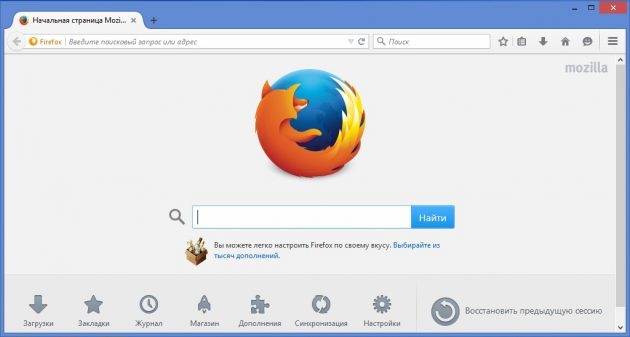
Ako kao početnu stranicu prema zadanim postavkama nemate instaliran Firefox, možete vratiti zatvorene kartice u izborniku "Povijest" → "Vrati prethodnu sesiju".
Preglednik također ima stranicu za oporavak sesije, koja se pojavljuje u prozoru nakon hitnog isključivanja programa. Stranica se može pozvati ručno, za to u retku preglednika morate upisati o: sessionrestore... Firefox će ponuditi vraćanje kartica prethodne sesije ili pokretanje nove.
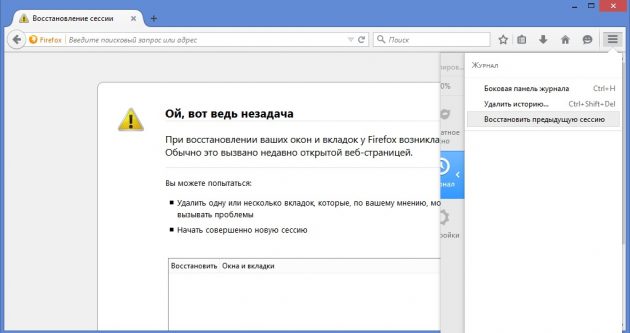
Nažalost, ako ove aktivnosti nisu pomogle, najvjerojatnije neće uspjeti vratiti kartice: one nisu zabilježene u povijesti.
Još uvijek postoje šanse, ali za to se morate naoružati strpljenjem, znanjem ili čak tamburom. Odnosno, pokušajte oporaviti podatke iz datoteka s podacima o trenutnoj sesiji. Za ovo vam je potrebno:
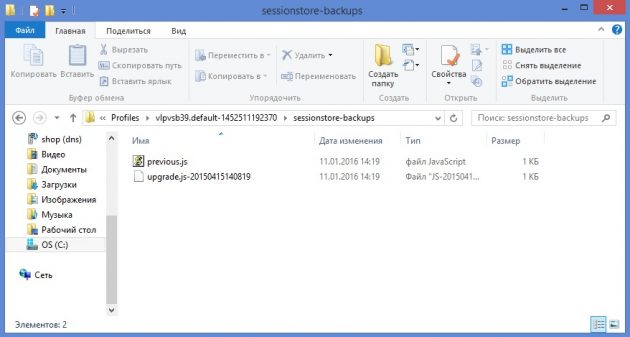
Problem je u tome što i to možda neće uspjeti. Samo nema sreće. Za osiguranje je bolje koristiti već spomenuta proširenja.
Opera
Rad s odbjeglim karticama u Operi sličan je radu u Chromeu. Ovo je tipkovni prečac Ctrl + Shift + T, spremanje kartica i rad s nedavno zatvorenim karticama u posebnom izborniku.
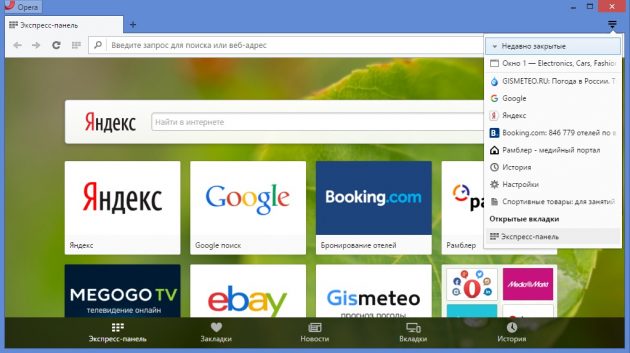
Ako izbornik nedavno zatvorenih kartica ne pomogne, morat ćete prebirati po povijesti i instalirati proširenja za budućnost.
Proširenja koja pomažu
Kako bi osigurali korisnike od nevolja, izumljeni su posebni dodaci za rad s karticama koje rješavaju većinu problema s gubicima i naglim zatvaranjem prozora preglednika.
Slučajno zatvorio karticu ili prozor u Google chrome? Želite li ponovno otvoriti nedavno zatvorenu stranicu bez pregledavanja povijesti pregledavanja? To je moguće i vrlo jednostavno učiniti.
Ako ste upravo zatvorili željenu karticu, istovremeno pritisnite Shift + Ctrl + T. Tako ćete otvoriti posljednju zatvorenu karticu, ako kliknete drugi put - pretposljednji itd. Karticu koja je nedavno otvorena možete vratiti, čak i ako je nakon toga učitano i zatvoreno nekoliko drugih kartica, klikom na gumb "Prilagodi i upravljaj Google Chromeom" koji se nalazi u gornjem desnom kutu aktivnog prozora preglednika. Vidjet ćete izbornik funkcija i alata. Zadržite pokazivač miša iznad Nedavno otvorenih kartica koje će vas odvesti na popis odgovarajućih kartica, počevši od one koja je posljednji put zatvorena. Kliknite na karticu koju želite i ona će se vratiti.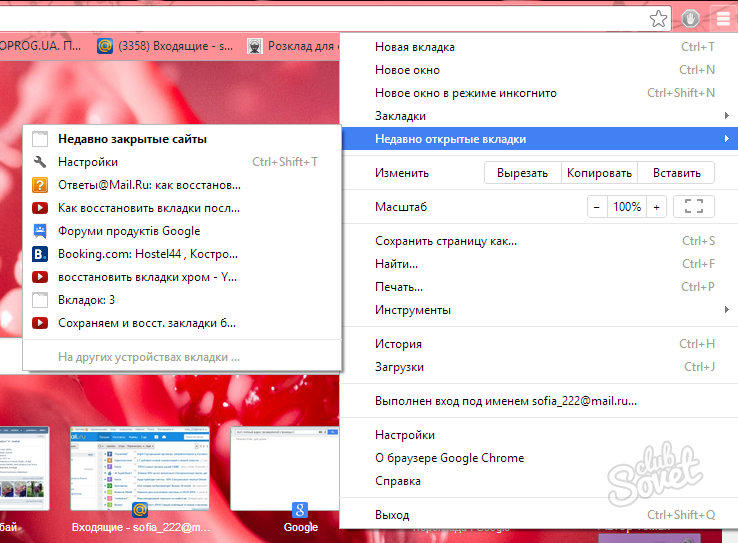
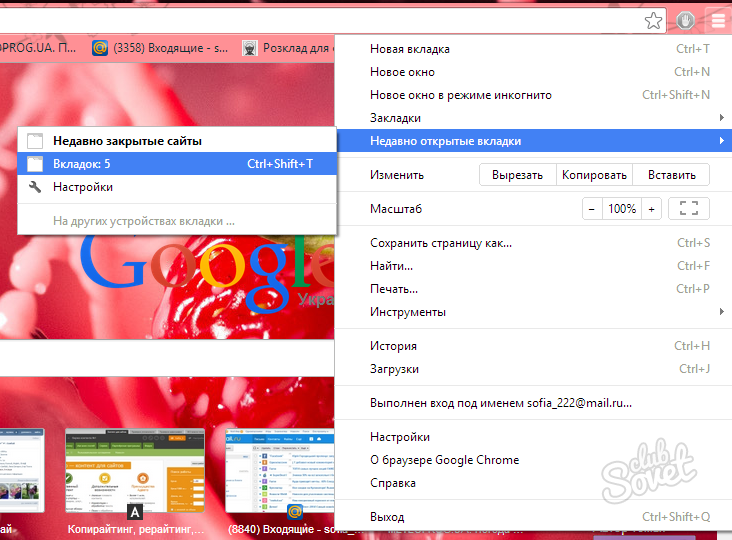
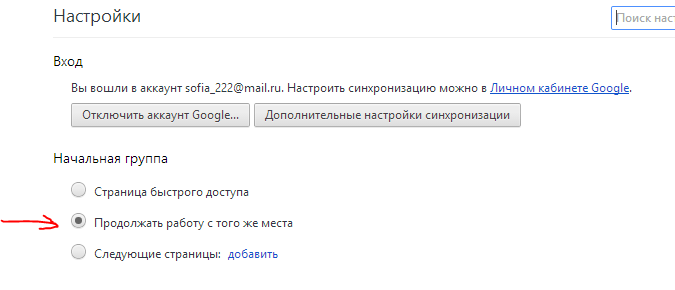
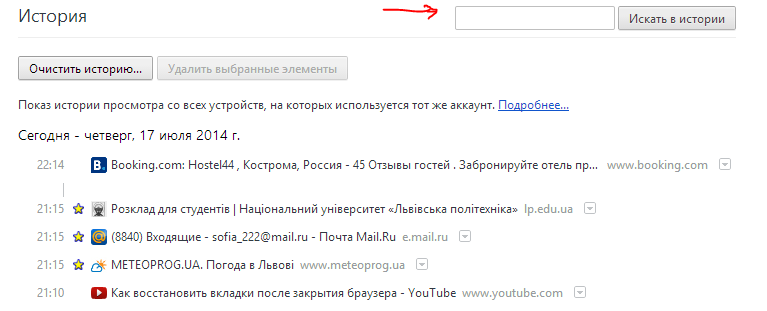
Kao što vidite, uopće nije teško vratiti kartice u Chromeu, postoji mnogo načina, ovisno o određenim okolnostima, što je detaljno opisano u gornjim uputama. S ovim se problemom možete nositi čak i ako niste dobri u računalu. Sretno!
Suvremeni korisnici često moraju raditi s mnogo otvorene stranice istovremeno. Ako slučajno zatvorite web mjesto koje želite, ili će zbog toga biti zatvoreno programska greška, bit će iznimno teško pronaći ako se ne sjećate njegove adrese na mreži. Posebno za takve slučajeve, programeri su stvorili nekoliko prikladnih alata pomoću kojih korisnici mogu vratiti slučajno zatvorene kartice u pregledniku Yandex. Ovaj članak detaljno opisuje sve takve mogućnosti.
Ako ste slučajno zatvorili web mjesto koje želite i želite ga ponovno otvoriti u svom pregledniku, možete koristiti uslugu Posljednja stranica. Pomoću nje korisnici mogu brzo vratiti zadnju zatvorenu karticu.
Da biste ponovno otvorili zatvorenu stranicu, morate koristiti kombinaciju vrućeg Tipke Shift+ Control + T (slovo "E" na ruskom jeziku za unos). Ova kombinacija radi s bilo kojim aktivnim rasporedom tipkovnice i s omogućenom Caps Lock.
Pomoću ovog alata možete otvoriti posljednju karticu koja je ručno zatvorena (na primjer, s ikonom u obliku križa). Osim toga, određeni broj takvih stranica bit će pohranjen u memoriji preglednika, pa kombinaciju možete koristiti nekoliko puta za vraćanje nekoliko kartica jednu po jednu.
Ako zatvorite preglednik Yandex i ponovno ga otvorite, ovaj će se slijed izbrisati iz memorije računala i nećete moći na ovaj način vratiti nenamjerno zatvorenu internetsku stranicu.
Strelica natrag
Ako niste zatvorili karticu, već ste upravo otvorili novu web lokaciju na njoj, možete upotrijebiti drugi element sučelja - pametnu strelicu "Natrag" za vraćanje podataka. Ovaj gumb nalazi se lijevo od adresne trake u pregledniku Yandex. Svaki klik na nju vraća korisnika korak nazad, na prethodnu stranicu posjećenu na ovoj kartici.
Osim toga, možete desnom tipkom miša kliknuti ovu ikonu da biste nazvali cijeli popis svih posjećenih stranica. Klikom na stavku na popisu automatski ćete biti preusmjereni na odgovarajuću web stranicu.
nedavno zatvoreno
Drugi element sučelja u pregledniku Yandex omogućuje vam prikaz popisa stranica koje su zatvorene tijekom trenutne sesije. Da bi to učinili, korisnici ga moraju otvoriti prema sljedećim uputama:
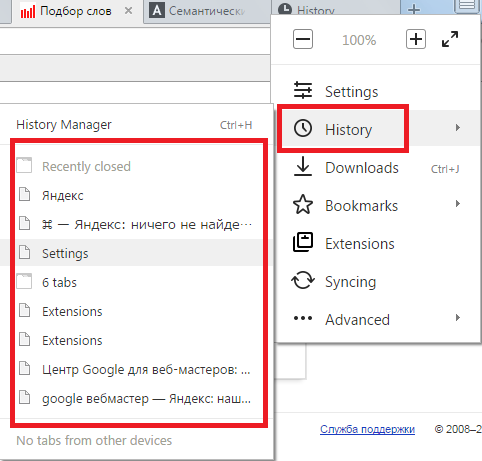
Ove resurse možete otvoriti jednostavnim klikom na stavke na popisu.
Ako želite vratiti karticu koja je zatvorena ne samo sada, već ranije, možete koristiti upravitelj povijesti. Da biste to učinili, otvorite Yandex Alatnu traku za brzi pristup kako je opisano u prethodnom odjeljku vodiča. Pomaknite pokazivač miša iznad kategorije "Povijest". Odaberite opciju pod nazivom "Upravitelj povijesti". Ovaj odjeljak možete otvoriti i istovremenim pritiskom na tipkovnici Kontrolne tipke i H (slovo "P" u ruskom izgledu).
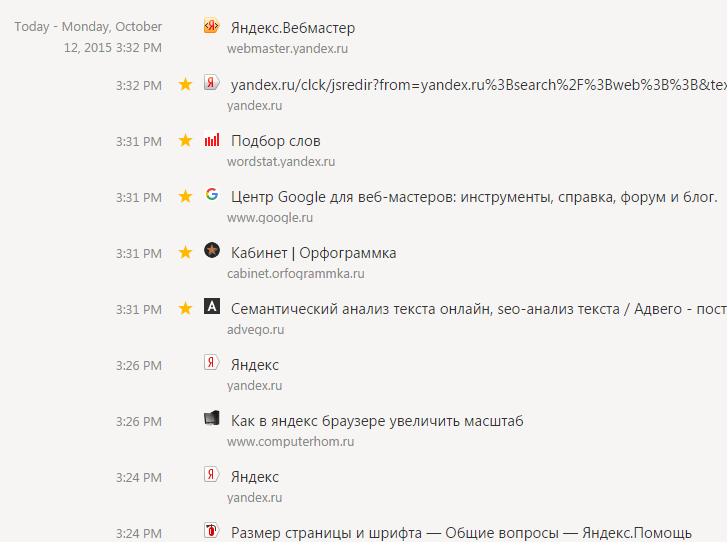
Ova stranica sadrži potpuni popis web stranica koje ste ikada posjetili pomoću preglednika Yandex. Posjeti su razvrstani od najmlađih do najstarijih i prikladno razvrstani po danima u tjednu. Uz svaki unos nalazi se vrijeme ulaska na web stranicu. Svaki unos je jednostavna hiperveza, a korisnici mogu lako doći do željenog resursa klikom na LMB i vratiti izgubljeni resurs.
Oznake
Ako pronađete nešto važno ili zanimljivo za vas, možete označiti web mjesto na kojem se nalazi. Uz pomoć oznaka, korisnici dobivaju priliku brzo otvoriti bilo koji resurs beskonačan broj puta s prikladne ploče. U web pregledniku Yandex postoje dvije vrste oznaka - običan tekst i vizualni.
Ako trebate dodati običnu oznaku, morate otvoriti web mjesto koje vas zanima klikom na ikonu zvjezdice na desnoj strani adresne trake. U skočnom prozoru koji se otvori možete odrediti naziv objekta koji će se stvoriti, a također i odabrati želite li ga postaviti na traku s oznakama ispod trake za pretraživanje za brzi pristup ili u poseban imenik.
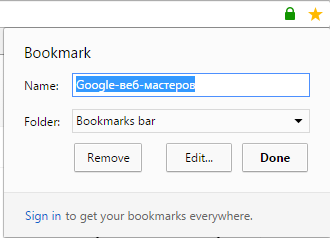
Da biste postavili vezu na stranicu u obrascu vizualne oznake, korisnici će morati otvoriti novu karticu kako bi došli do ekspresne ploče. Ovdje morate kliknuti na ikonu "+ Dodaj" i unijeti URL resursa koji želite spremiti.

Sada, ako ste slučajno zatvorili važnu stranicu, možete je jednostavno vratiti klikom na oznaku na ovoj ploči.
Je li ovaj članak bio koristan?
Često u pregledniku otvaramo nekoliko kartica odjednom za učenje, posao ili zabavu. A ako su kartica ili kartice zatvorene slučajno ili zbog programske pogreške, kasnije ih može biti teško ponovno pronaći. A kako se ne bi dogodili takvi neugodni nesporazumi, moguće je otvoriti zatvorene kartice u pregledniku Yandex na jednostavne načine.
Ako je željena kartica slučajno zatvorena, tada se može lako vratiti različiti putevi... Vrlo je prikladno pritisnuti kombinaciju tipki Shift + Ctrl + T(Ruski E). Ovo radi sa bilo kojim rasporedom tipkovnice i dok je Caps Lock aktivan.
Zanimljivo je da na ovaj način možete otvoriti ne samo posljednju karticu, već i karticu koja je zatvorena prije posljednje. Odnosno, ako ste vratili posljednju zatvorenu karticu, ponovnim pritiskom na ovu kombinaciju tipki otvorit ćete karticu koja je uključena ovaj trenutak smatra posljednjim.
Pogledajte nedavno zatvorene kartice
Klikni na " Jelovnik"I zadržite pokazivač iznad stavke" Povijest»- otvorit će se popis web stranica koje ste nedavno posjetili, među kojima ponovno možete otići do onoga što vam je potrebno. Dovoljno je samo lijevom tipkom miša kliknuti na željeno mjesto.

Ili otvorite novu karticu " Semafor"I kliknite na" nedavno zatvoreno". Također prikazuje web stranice koje ste nedavno posjetili i zatvorili.

Posjetite povijest
Ako trebate pronaći web mjesto koje ste otvorili relativno davno (to je bilo prošli tjedan, prošli mjesec ili ste tek nakon toga otvorili mnogo web stranica), nećete moći otvoriti željenu web lokaciju pomoću gore navedenog metodama. U tom slučaju upotrijebite povijest posjeta, koju preglednik bilježi i pohranjuje točno dok je sami ne obrišete.
Već smo pisali o tome kako raditi s poviješću preglednika Yandex i tražiti tamo potrebna web mjesta.
To su bili svi načini kako vratiti zatvorene kartice u pregledniku Yandex. Usput, želio bih spomenuti malu značajku svih preglednika za koju možda niste znali. Ako niste zatvorili web lokaciju, već ste jednostavno otvorili novu stranicu na ovoj kartici, ili novu stranicu web mjesto, uvijek se možete brzo vratiti natrag. Da biste to učinili, upotrijebite strelicu " leđa". U tom slučaju ne morate samo pritisnuti, već stegnuti lijevi gumb mišem ili kliknite gumb " leđa» desni klik mišem za prikaz popisa posljednjih posjećenih web stranica:
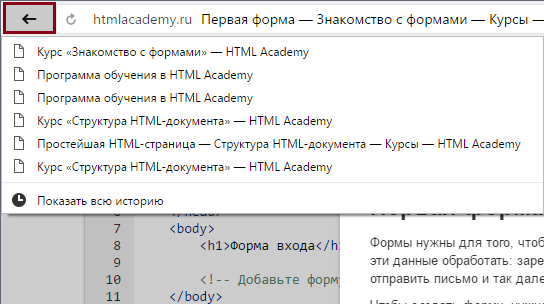
Stoga nećete morati pribjegavati gore navedenim metodama za vraćanje zatvorenih kartica.
 Greške u singularnosti?
Greške u singularnosti? Samo se uzrok 2 ruši
Samo se uzrok 2 ruši Terraria se neće pokrenuti, što da radim?
Terraria se neće pokrenuti, što da radim?